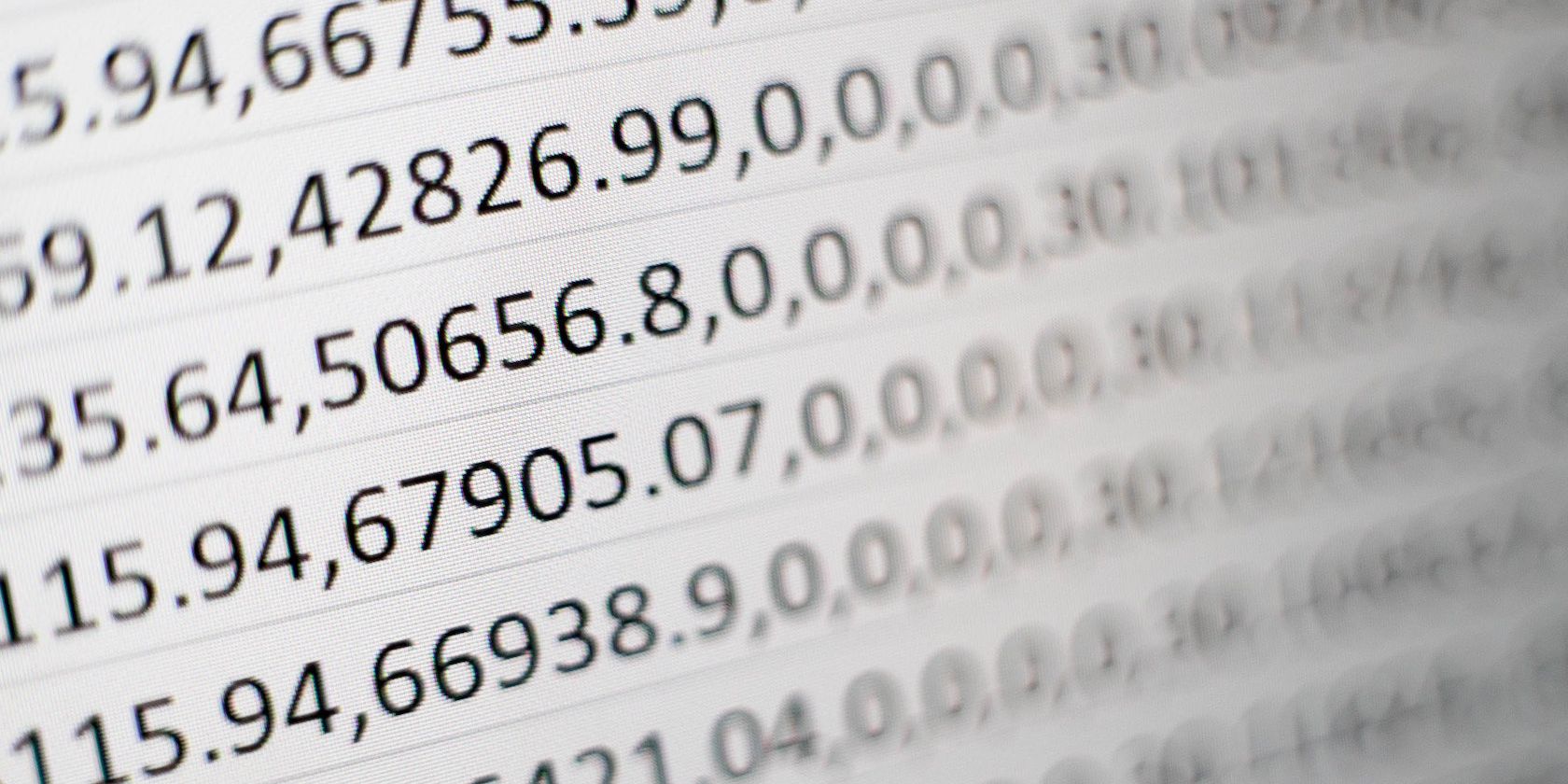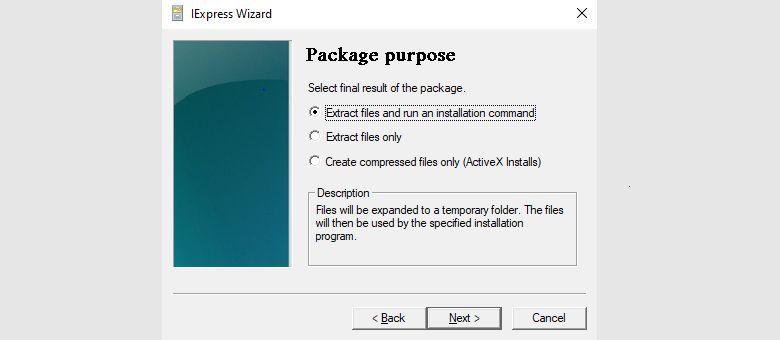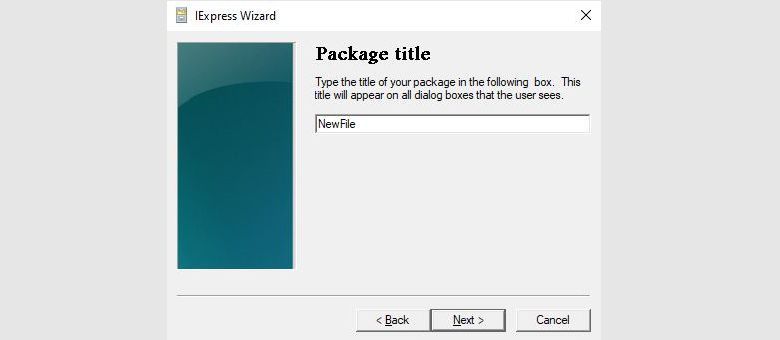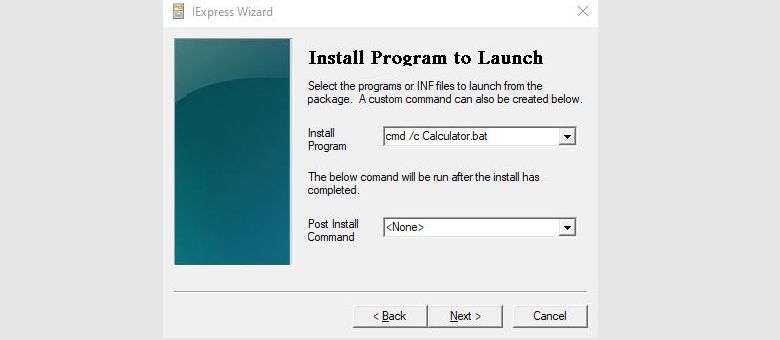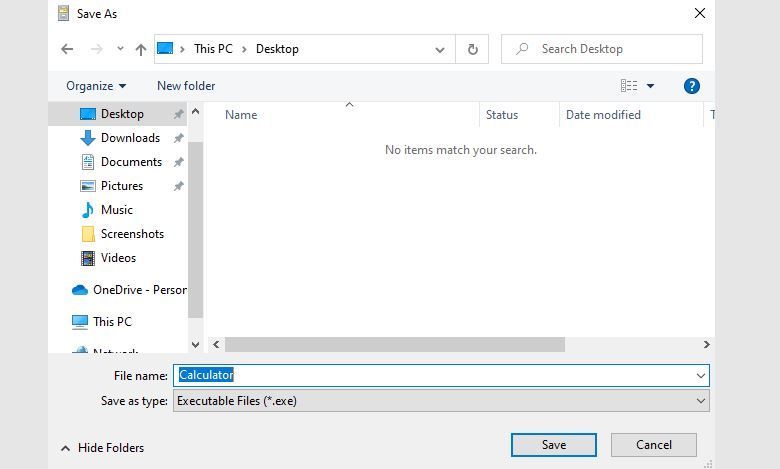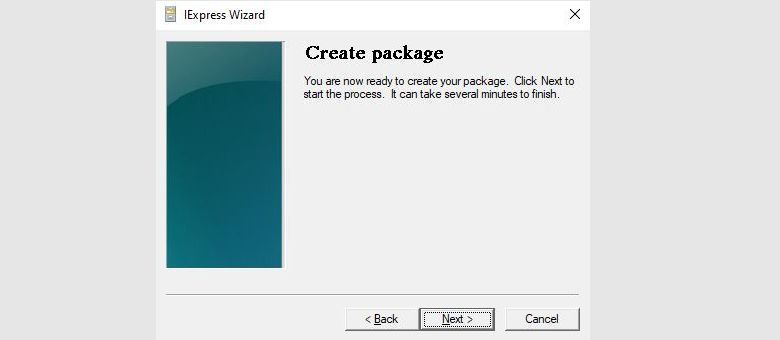به دنبال تبدیل فایل های دسته ای (BAT) خود به یک فایل EXE هستید؟ در اینجا بهترین ابزار برای این کار وجود دارد.
در حالی که هر دو فایل Batch و EXE به شما کمک می کنند تا برنامه ها را روی رایانه شخصی خود اجرا کنید، ممکن است در موقعیت هایی قرار بگیرید که بتوانید فایل های خاصی را فقط در قالب EXE اجرا کنید. به عنوان مثال، فایل های EXE می توانند دستورات بسیار بیشتری نسبت به فایل های Batch اجرا کنند. علاوه بر این، زمانی که بتوانید فایلهای دستهای پراکنده خود را در قالب یک فرمت exe فشرده و منفرد ادغام کنید، بسیار مرتب است.
در ادامه، این دقیقاً همان چیزی است که می خواهیم پوشش دهیم. ما به دو روش اصلی برای تبدیل فایل های دسته ای شما به فرمت EXE نگاه می کنیم و فرآیند را برای شما ارائه می کنیم.
فایل های دسته ای خود را به یک فایل EXE تبدیل کنید
اکنون، دو راه کلی برای انجام آن وجود دارد. ابتدا، می توانید به یک مبدل مفید اعتماد کنید و اجازه دهید فایل های BAT شما را به فایل EXE تبدیل کند. اما، اگر بیشتر فردی هستید که خودتان این کار را انجام می دهید، می توانید از راه دستی نیز استفاده کنید. بیایید ابتدا به استفاده از ابزار داخلی ویندوز بپردازیم.
فایل های دسته ای خود را با IExpress به EXE تبدیل کنید
IExpress یک برنامه رایگان ویندوز است که از ویندوز 2000 استفاده می شود و به طور خاص برای ایجاد بسته های خود استخراج شده طراحی شده است. این همان چیزی است که آن را برای تبدیل فایل های دسته ای (BAT) به فایل های EXE نیز بسیار مفید می کند.
برای راه اندازی برنامه IExpress، مراحل زیر را دنبال کنید:
- به نوار جستجوی منوی Start بروید و “iexpress” را تایپ کنید. از بهترین مطابقت، روی iexpress.exe کلیک راست کرده و آن را به عنوان administrator اجرا کنید.
- به محض انجام این کار، IExpress Wizard راه اندازی می شود. کادر رادیویی Create new Self Extraction Directive (SED) را از آنجا انتخاب کرده و روی Next کلیک کنید.
- فایل های Extract را انتخاب کنید و یک جعبه رادیویی دستور نصب را از پنجره Package purpose اجرا کنید و روی Next کلیک کنید.
- یک نام برای عنوان بسته وارد کنید و دوباره Next را بزنید.
- No prompt را انتخاب کنید و Next را بزنید.
- Do not display a License را انتخاب کنید و روی Next کلیک کنید.
- برای انتخاب اسکریپت دسته ای که می خواهید تبدیل کنید، روی Add کلیک کنید و روی دکمه Next کلیک کنید.
- از قسمت Install Program دستور زیر را تایپ کرده و Next را بزنید: cmd /c Calculator.bat
در مثال ما، یک فایل Batch را تبدیل می کنیم که حاوی یک ماشین حساب ساده است. بنابراین، در دستور cmd /c Calculator.bat، نام فایل دسته ای ما ‘Calculator.bat’ است. از آنجایی که فایل Batch شما احتمالاً متفاوت خواهد بود، مطمئن شوید که دستور را مطابق با آن تغییر داده اید.
در منوی Show window و Finished message گزینه پیش فرض را انتخاب کرده و روی Next کلیک کنید. اکنون در منوی Package Name and Options، Browse را انتخاب کنید تا مسیر مورد نظر را انتخاب کنید، نام فایل را هر چیزی که دوست دارید بگذارید و روی Next کلیک کنید. در چند صفحه بعد بدون تغییر چیزی بر روی Next کلیک کنید.
در نهایت در صفحه Create package دوباره بر روی Next کلیک کنید. همین است، مردمی. بسته EXE شما در چند دقیقه ایجاد می شود. تنها کاری که باید از آنجا انجام دهید این است که به پوشه مقصد بروید و فایل را برای تأیید راه اندازی کنید.
نحوه تبدیل فایل های دسته ای به EXE با مبدل
در حالی که IExpress برای انجام کار کافی است، اما همه نمیخواهند با پیچیدگی فنی آن زحمت بکشند. نگران نباشید؛ شما تنها نیستید که چنین احساسی دارید. دقیقاً به همین دلیل است که برخی از افراد باهوش ابزارهایی را توسعه داده اند که به شما کمک می کند وظایف خود را در ویندوز به راحتی خودکار کنید.
تعداد زیادی مبدل دسته ای به EXE وجود دارد. بنابراین، در حالی که ما هیچ ابزار خاصی را به شما توصیه نمی کنیم، برای این مثال، از تبدیل BAT به EXE استفاده خواهیم کرد. برای شروع کار با مبدل فایل های Batch به EXE، مراحل زیر را دنبال کنید:
- تبدیل رایگان BAT به EXE را دانلود کرده و آن را روی رایانه شخصی خود نصب کنید.
- پس از راهاندازی ابزار، روی Open کلیک کنید و فایل دستهای را که میخواهید تبدیل کنید انتخاب کنید.
- در مرحله بعد روی Convert کلیک کنید و به محل فایل خود یک نام بدهید.
- در نهایت بر روی Save کلیک کنید.
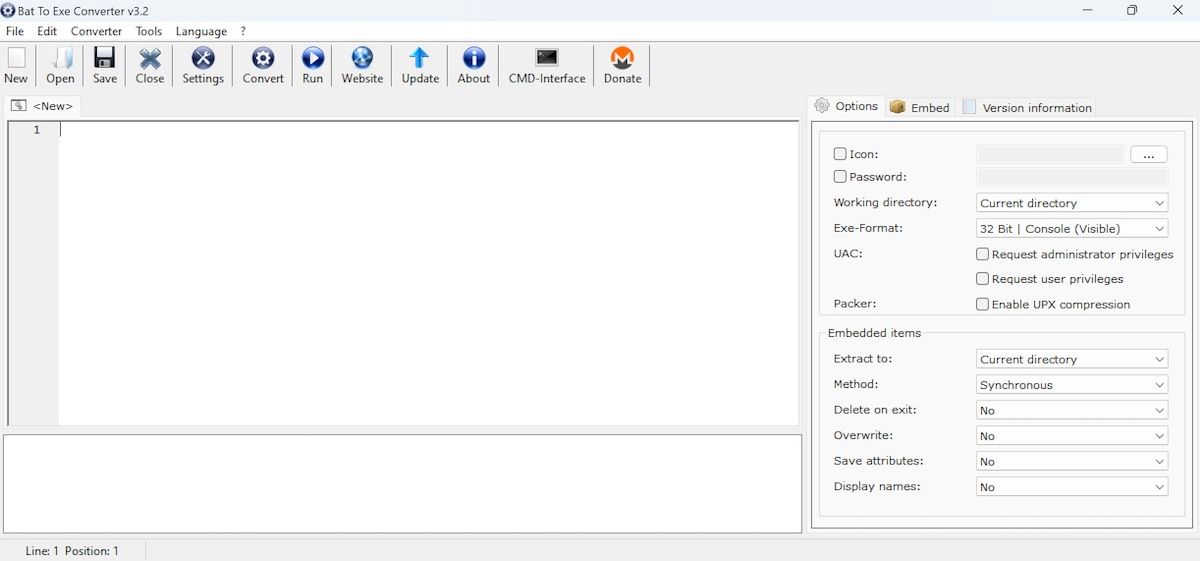
باز هم، فایل های Batch شما باید در عرض چند دقیقه به EXE تبدیل شوند. فایل exe را اجرا کنید و برنامه شما باید بدون زحمت اجرا شود.
تبدیل فایل های دسته ای به EXE در ویندوز
تبدیل فایلهای BAT به فایلهای exe نباید پیچیده باشد. در حالی که روش دستی فوق عالی است و کار را برای شما انجام می دهد، اما همه دوست ندارند (یا وقت دارند) دست خود را کثیف کنند. و اینجاست که ابزارهای خودکار به کمک شما می آیند. ابزاری که در بالا پیشنهاد کردهایم، تبدیل BAT به EXE، تنها یکی از ابزارهای بسیاری است. بسیاری از آنها برای انتخاب وجود دارد. بنابراین مطمئن شوید که تحقیقات خود را انجام داده اید و مناسب ترین مورد را برای رایانه خود انتخاب کنید.